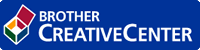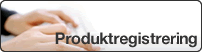Hem > Introduktion till din Brother-maskin > Översikt över kontrollpanelen
Översikt över kontrollpanelen
HL-L2310D
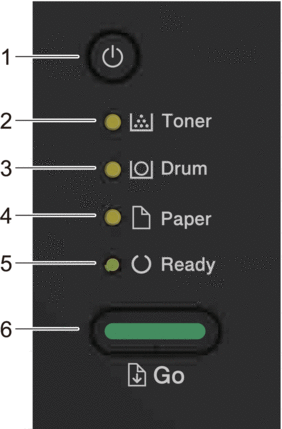
 -knappen ström På/Av
-knappen ström På/Av -
Starta maskinen genom att trycka på
 .
. Stäng av maskinen genom att hålla
 intryckt.
intryckt.
- Toner LED-lampa
- Toner-lampan visar när tonern nästan är slut.
- Drum (Trumma) LED-lampa
- LED-lampan Drum (Trumma) visar att trumman snart måste bytas ut.
- Paper (Papper) LED-lampa
- Paper (Papper)-lampan visar när det uppstår fel som har med pappersmatningen att göra.
- Ready (Klar) LED-lampa
- Ready (Klar)-lampan blinkar för att visa maskinens status.
- Go (Gå till)-knapp
-
- Tryck på Go (Gå till) för att rensa vissa fel.
- Tryck på Go (Gå till) för att skriva ut den information som finns kvar i maskinens minne.
- Håll Go (Gå till) intryckt i ungefär två sekunder för att avbryta ett utskriftsjobb.
HL-L2350DW/HL-L2357DW/HL-L2370DN/HL-L2375DW
Kontrollpanelen varierar beroende på din modell.
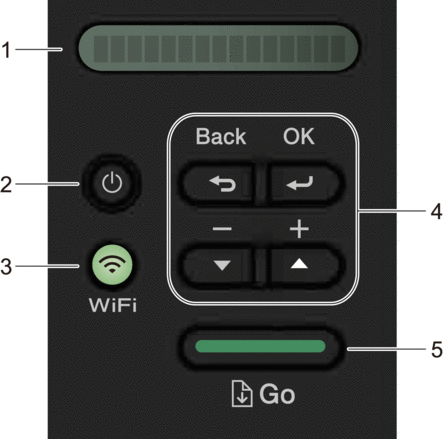
- LCD-skärm (skärm med flytande kristaller)
- Visar meddelanden som hjälper dig att ställa in och använda maskinen.
-
Trådlösa modeller:
En indikator med fyra nivåer visar aktuell trådlös signalstyrka om du använder en trådlös anslutning.
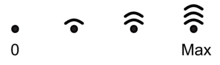
 -knappen ström På/Av
-knappen ström På/Av -
Starta maskinen genom att trycka på
 .
. Stäng av maskinen genom att hålla
 intryckt. [Stänger ner] visas på LCD-skärmen i några sekunder innan det försvinner.
intryckt. [Stänger ner] visas på LCD-skärmen i några sekunder innan det försvinner.
- Nätverksknappar
-
Trådbundna modeller:
Network (Nätverk)
Tryck på Network (Nätverk) för att göra inställningar för trådbundet nätverk.
Modeller med trådlös funktion:
WiFi
Tryck på WiFi-knappen och starta det trådlösa installationsprogrammet på din dator. Följ anvisningarna på skärmen för att ställa in trådlös anslutning mellan din maskin och ditt nätverk.
När WiFi-lampan lyser är din Brother-maskin ansluten till en trådlös åtkomstpunkt. När WiFi-lampan blinkar ligger den trådlösa anslutningen nere eller så håller maskinen på att ansluta till en trådlös åtkomstpunkt.
- Menyknappar
-
- OK
-
Tryck för att lagra dina maskininställningar. Maskinen återgår till föregående menynivå när en inställning ändrats.
- Back (Bakåt)
-
- Tryck för att gå tillbaka en nivå i menyn.
- Tryck för att välja föregående siffra när du anger siffror.
 eller
eller  ( + eller -)
( + eller -) -
- Tryck när du vill bläddra bland menyer och alternativ.
- Tryck för att ange en siffra eller för att höja eller sänka siffran. Håll ned
 eller
eller  för att bläddra snabbare. När du ser den siffra du vill ha trycker du på OK.
för att bläddra snabbare. När du ser den siffra du vill ha trycker du på OK.
- Go (Gå till)-knapp
-
- Tryck för att rensa bort vissa felmeddelanden. Följ instruktionerna på kontrollpanelen för att rensa bort alla andra fel.
- Tryck för att skriva ut den information som finns kvar i maskinens minne.
- Tryck på för att välja alternativet som visas. När inställningen har ändrats återgår skrivaren till beredskapsläge.
- Tryck och håll Go (Gå till) intryckt i ungefär två sekunder för att avbryta ett utskriftsjobb.